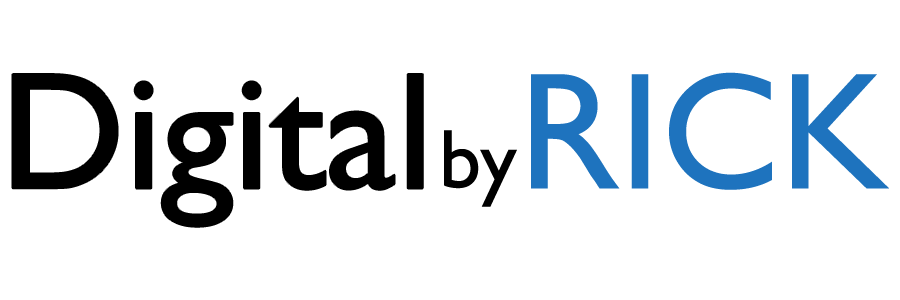Đa số mọi người đã quen sử dụng các phần mềm dựng phim hoặc còn gọi là các phần mềm để edit video.
Tuy nhiên đối với nhưng bạn sử dụng Macbook thì sẽ hơi khó khăn trong việc crack các phần mềm của Adobe như Premiere. Cho nên Final Cut Pro sẽ là một lựa chọn thay thế hoàn hảo.
Sau đây mình sẽ hướng dẫn các bạn sơ qua về các thao tác cơ bản để sử dụng Final Cut một cách dễ hiểu nhất.
Cách Export video trong Final Cut
Export trong Final cut cũng khá đơn giản, hãy bấm vào icon Share ở phía bên phải trên cũng màn hình.
Sau đó chọn Master File ( đây là định dạng xuất phổ biến nhất, tuy nhiên tuỳ theo nền tảng mà bạn muốn video hiển thị có thể chọn các tuỳ chọn khác )

Những mục chính trong đây gồm:
- Info : Thông tin video
- Settings: Tuỳ chỉnh khung hình
- Roles: Định dạng và ước tính dung lượng khi xuất ra

Sau đó chỉ cần bấm Next và đợi là bạn đã xuất video thành công.
Xuất file đuôi .mp4 trên Final Cut Pro
Khi xuất file ở phần Setttings > Formart, bạn hãy chọn Computer là có thể xuất ra định dạng file .mp4 thay vì định dạng mặc định .mov

Xoay, thu nhỏ, phóng lớn tỉ lệ khung hình video trong Final Cut
Hãy chọn vào video trên thanh time line, sau đó nhìn vào phần hiển thị demo video & Bấm chuột phải > Transform
Lúc này giống như các phần mềm khác bạn có thể tuỳ chỉnh kích thước, click chuột vào phần giữa để xoay video.

Tách nhạc khỏi video trong Final Cut
Hãy chọn vào video trên thanh time line, ấn chuột phải và chọn Expand Audio là phần mềm sẽ tự động cắt phần âm thanh và phần hình ảnh của video ra.

Tua nhanh video trong Final Cut
Bạn hãy bấm Shift + B để hiện lên thanh tua nhanh phía trên video và trỏ chuột vào rồi kéo sáng trái để tua nhanh (fast) và ngược lại

Đánh giá 5 sao nếu thấy bài viết hữu ích nhé ^^
[Tổng: 3]
Founder của Digital By Rick.
Hy vọng những chia sẻ của mình giúp mọi người có thể làm Kinh Doanh Online, Marketing & Chuyển Đổi Số hiệu quả hơn.